Hoe Grote Bestanden Mailen Zonder Gedoe: Handige Tips
Table of Contents
Gmail Attachment Size Limit: How To Send Large Files Over Email (4 Simple Ways)
Keywords searched by users: hoe grote bestanden mailen wetransfer, grote bestanden versturen met outlook, grote bestanden versturen gmail, grote bestanden versturen 10gb gratis, gratis grote bestanden versturen, gratis bestanden versturen, grote bestanden versturen gratis wetransfer, wetransfer grote bestanden
1. De limieten van e-mailbijlagen in Gmail
E-mail is een handige manier om bestanden te delen en te versturen, maar het heeft zijn beperkingen als het gaat om het verzenden van grote bestanden. Gmail, een van de meest populaire e-maildiensten, staat gebruikers toe om bijlagen toe te voegen aan hun e-mails, maar er gelden wel beperkingen op de grootte van deze bijlagen.
De maximale grootte voor een e-mailbijlage in Gmail is 25 MB. Dit betekent dat u geen bestanden kunt verzenden die groter zijn dan 25 MB via de standaard e-mailmethode. Als u grotere bestanden wilt verzenden, zult u een andere methode moeten gebruiken.
2. Grote bestanden verzenden via WeTransfer
WeTransfer is een populaire service waarmee u grote bestanden kunt verzenden. Het is een eenvoudig te gebruiken platform dat u in staat stelt om bestanden tot 2 GB gratis te verzenden. U hoeft geen account aan te maken en het is mogelijk om meerdere bestanden tegelijkertijd te verzenden.
Om grote bestanden te versturen via WeTransfer, gaat u simpelweg naar de website (wetransfer.com) en klikt u op “Bestanden toevoegen” om uw bestanden te selecteren. Voer het e-mailadres van de ontvanger in en klik op “Verzenden”. De ontvanger ontvangt dan een e-mail met een downloadlink naar de bestanden.
3. Alternatieve apps voor het verzenden van grote bestanden
Naast WeTransfer zijn er verschillende andere apps beschikbaar waarmee u grote bestanden kunt verzenden. Hier zijn enkele populaire opties:
- Filemail: Filemail is een alternatief voor WeTransfer en stelt gebruikers in staat om bestanden van elke grootte te verzenden. Het biedt beveiligde bestandsoverdracht en vereist geen registratie.
- Dropbox: Dropbox is een cloudopslagdienst waarmee u bestanden kunt delen en verzenden. Het heeft een ingebouwde functie voor het verzenden van grote bestanden.
- Google Drive: Google Drive is ook een cloudopslagdienst waarbij u bestanden kunt delen met anderen. U kunt bestanden tot 25 MB rechtstreeks verzenden via e-mail, of grotere bestanden delen door ze toe te voegen aan uw Google Drive en een link te delen.
4. Het gebruik van Filemail als alternatief voor WeTransfer
Filemail is een populaire service voor het verzenden van grote bestanden en kan worden gebruikt als een alternatief voor WeTransfer. Met Filemail kunt u bestanden van elke grootte verzenden zonder registratie. Het biedt ook geavanceerde beveiligingsmaatregelen om uw bestanden te beschermen tegen ongeautoriseerde toegang. Het enige wat u hoeft te doen is uw bestanden selecteren, het e-mailadres van de ontvanger invoeren en op “Verzenden” klikken.
5. Het verzenden van grote bestanden via Dropbox
Dropbox is een andere populaire optie voor het verzenden van grote bestanden. Met Dropbox kunt u bestanden delen door ze toe te voegen aan uw Dropbox-account en een downloadlink te delen met de ontvanger. Dropbox biedt een ruime opslagcapaciteit en maakt het mogelijk om bestanden tot 10 GB te verzenden.
Om grote bestanden via Dropbox te verzenden, gaat u naar de Dropbox-website (dropbox.com) en logt u in op uw account. Klik op “Bestanden uploaden” om uw bestanden toe te voegen en klik vervolgens op “Delen” om een downloadlink te maken. Kopieer de link en deel deze met de ontvanger via e-mail.
6. Het verkleinen van bestanden vóór verzending
Als u geen gebruik wilt maken van externe services om grote bestanden te verzenden, kunt u ook overwegen om uw bestanden te verkleinen voordat u ze verstuurt. Dit kan de bestandsgrootte aanzienlijk verminderen en het makkelijker maken om ze via e-mail te verzenden.
Er zijn verschillende tools beschikbaar waarmee u bestanden kunt verkleinen, zoals compressiesoftware en online conversietools. Deze tools kunnen u helpen om de bestandsgrootte te verkleinen zonder de kwaliteit van het bestand te veel aan te tasten.
7. Tips en aanbevelingen voor het veilig verzenden van grote bestanden
Het verzenden van grote bestanden kan soms risico’s met zich meebrengen, vooral als het gaat om gevoelige of vertrouwelijke informatie. Hier zijn enkele tips en aanbevelingen om ervoor te zorgen dat uw bestanden veilig worden verzonden:
- Controleer altijd de bestandsgrootte voordat u een e-mailbijlage verzendt en zorg ervoor dat deze binnen de limieten van de e-mailprovider valt.
- Gebruik indien mogelijk versleuteling bij het verzenden van gevoelige bestanden.
- Gebruik sterke wachtwoorden voor uw e-mailaccounts en deel deze niet met anderen.
- Wees voorzichtig met het delen van downloadlinks en deel deze alleen met vertrouwde personen.
- Controleer altijd de beveiligingsinstellingen van de service die u gebruikt om grote bestanden te verzenden.
Door deze tips te volgen, kunt u ervoor zorgen dat uw grote bestanden veilig worden verzonden en ontvangen.
In conclusie is het verzenden van grote bestanden via e-mail vaak beperkt door de groottebeperkingen van de e-mailprovider. Gelukkig zijn er verschillende alternatieve methoden beschikbaar, zoals WeTransfer, Filemail en Dropbox, die u in staat stellen om grote bestanden te verzenden. Bovendien kunt u overwegen om uw bestanden te verkleinen voordat u ze verstuurt om de bestandsgrootte te verminderen. Vergeet niet om altijd de nodige veiligheidsmaatregelen te nemen bij het verzenden van grote bestanden om ervoor te zorgen dat ze veilig aankomen bij de ontvanger.
Veelgestelde vragen
Wat is de maximale grootte voor een e-mailbijlage in Gmail?
De maximale grootte voor een e-mailbijlage in Gmail is 25 MB. Als u grotere bestanden wilt verzenden, kunt u gebruikmaken van andere methoden zoals WeTransfer, Filemail of Dropbox.
Hoe kan ik grote bestanden versturen via WeTransfer?
Om grote bestanden te verzenden via WeTransfer, gaat u naar de website (wetransfer.com), voegt u uw bestanden toe, voert u het e-mailadres van de ontvanger in en klikt u op “Verzenden”. De ontvanger ontvangt dan een e-mail met een downloadlink naar de bestanden.
Zijn er alternatieve apps voor het verzenden van grote bestanden?
Ja, er zijn verschillende alternatieve apps beschikbaar voor het verzenden van grote bestanden. Enkele populaire opties zijn Filemail, Dropbox en Google Drive.
Hoe kan ik grote bestanden verzenden via Dropbox?
Om grote bestanden via Dropbox te verzenden, moet u deze toevoegen aan uw Dropbox-account en een downloadlink delen met de ontvanger. De ontvanger kan vervolgens de bestanden downloaden via de link.
Kan ik mijn bestanden verkleinen voordat ik ze verstuur?
Ja, u kunt uw bestanden verkleinen voordat u ze verstuurt om de bestandsgrootte te verminderen. Er zijn verschillende tools beschikbaar waarmee u bestanden kunt verkleinen zonder de kwaliteit aan te tasten.
Welke tips zijn er voor het veilig verzenden van grote bestanden?
Enkele tips voor het veilig verzenden van grote bestanden zijn onder andere het controleren van de bestandsgrootte, het gebruik van versleuteling bij het verzenden van gevoelige bestanden, het gebruiken van sterke wachtwoorden en het controleren van de beveiligingsinstellingen van de gebruikte service.
Categories: Ontdekken 22 Hoe Grote Bestanden Mailen
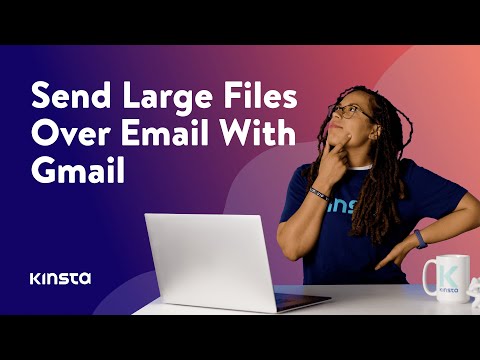
WeTransfer: grote bestanden sturen via de mail
Veruit de bekendste dienst om grote bestanden mee te mailen is WeTransfer. Via de mail kan je vaak maar 10 MB aan documenten per keer verzenden. Bij WeTransfer is dat wel 2 GB. Deze dienst is er niet alleen als website voor je desktop, maar ook als mobiele app.Maximale grootte van bijlagen
Als je meerdere bestanden hebt, mogen ze gezamenlijk niet groter dan 25 MB zijn. Als je bestand groter is dan 25 MB, voegt Gmail automatisch een Google Drive-link aan de e-mail toe en wordt het bestand niet opgenomen als bijlage.Filemail is het WeTransfer alternatief als u gratis bestanden wilt verzenden die meer dan 2 GB groot zijn. U kunt bestanden groter dan 200 GB versturen met een betaalde account. Het valt niet te ontkennen dat WeTransfer een grote naam is op het gebied van bestandsoverdracht.
- Ga naar Wetransfer.com.
- Klik op Ik ga akkoord.
- Klik op Upload bestanden.
- Selecteer de bestanden die u wilt versturen.
- Klik op Openen.
- De geselecteerde bestanden komen in een lijst te staan. …
- Typ in het veld ‘Email naar’ het e-mailadres van de ontvanger.
Hoe Verzend Je Een Groot Bestand?
Een populaire dienst om grote bestanden te verzenden via e-mail is WeTransfer. In tegenstelling tot de meeste e-mailproviders, waar je vaak maar 10 MB aan documenten per keer kunt verzenden, biedt WeTransfer de mogelijkheid om bestanden tot wel 2 GB te verzenden. WeTransfer is beschikbaar als website voor desktopgebruik en als mobiele app, zodat je altijd en overal gemakkelijk grote bestanden kunt versturen. Probeer het vandaag nog uit!
Datum: 31 mei 2023.
Hoeveel Mb Kan Je In Een Mail Versturen?
Hoe Bestanden Groter Dan 2Gb Versturen?
Als u op zoek bent naar een alternatief voor WeTransfer om gratis bestanden te versturen die groter zijn dan 2 GB, dan is Filemail een goede optie. Met Filemail kunt u bestanden verzenden die zelfs groter zijn dan 200 GB, maar hiervoor heeft u wel een betaald account nodig. Het staat buiten kijf dat WeTransfer een bekende naam is als het gaat om bestandsoverdracht.
Details 20 hoe grote bestanden mailen

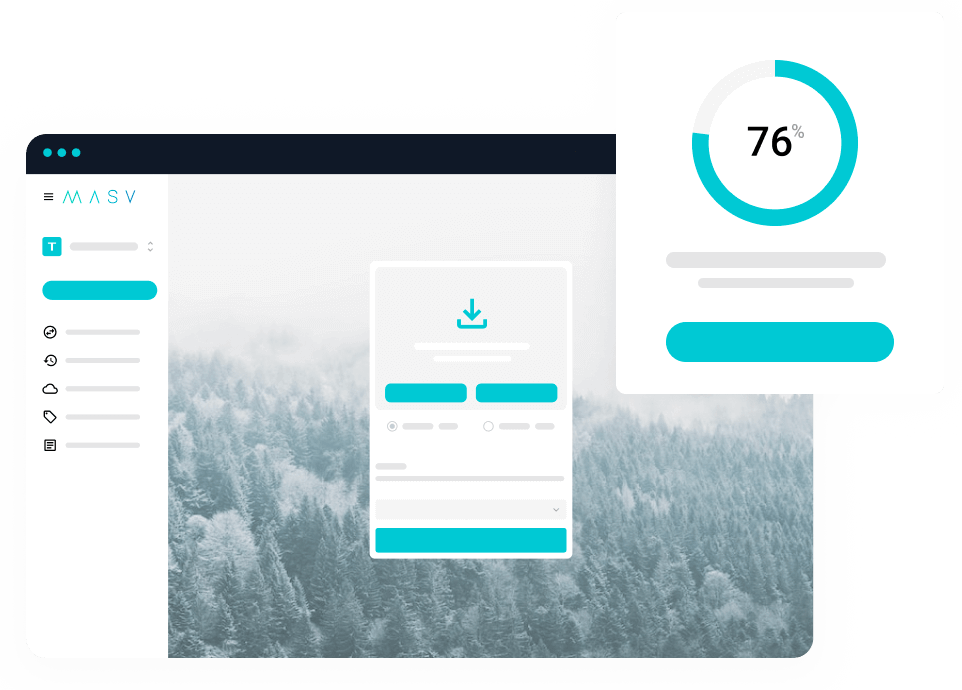

See more here: ko.nataviguides.com
Learn more about the topic hoe grote bestanden mailen.
- Grote bestanden versturen met WeTransfer – Seniorweb
- Grote bestanden versturen: 6 handige apps – Odido
- Bijlagen sturen bij je Gmail-bericht – Computer – Google Help
- WeTransfer Alternatief om bestanden van elke grootte te versturen – Filemail
- Grote bestanden verzenden en overdragen – Dropbox.com
- De grootte van afbeeldingen en bijlagen in Outlook-e-mailberichten …
See more: https://ko.nataviguides.com/laatste-nieuws/

